Mac安装Redis
- 使用Homebrew安装Redis
brew install redis
- 查看安装以及配置文件的位置
Homebrew安装的软件可执行文件会默认在/opt/homebrew/opt/
可以通过以下的命令查看某个软件的实际安装路径:brew --prefix<软件名>
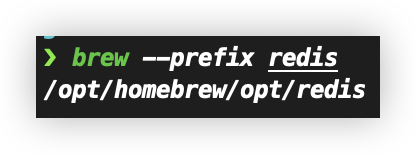
redis的配置文件redis.conf存放在/opt/homebrew/etc路径下
- 启动redis服务
# 使用brew帮助我们启动软件
homebrew services start redis
# 执行以下命令
redis-server
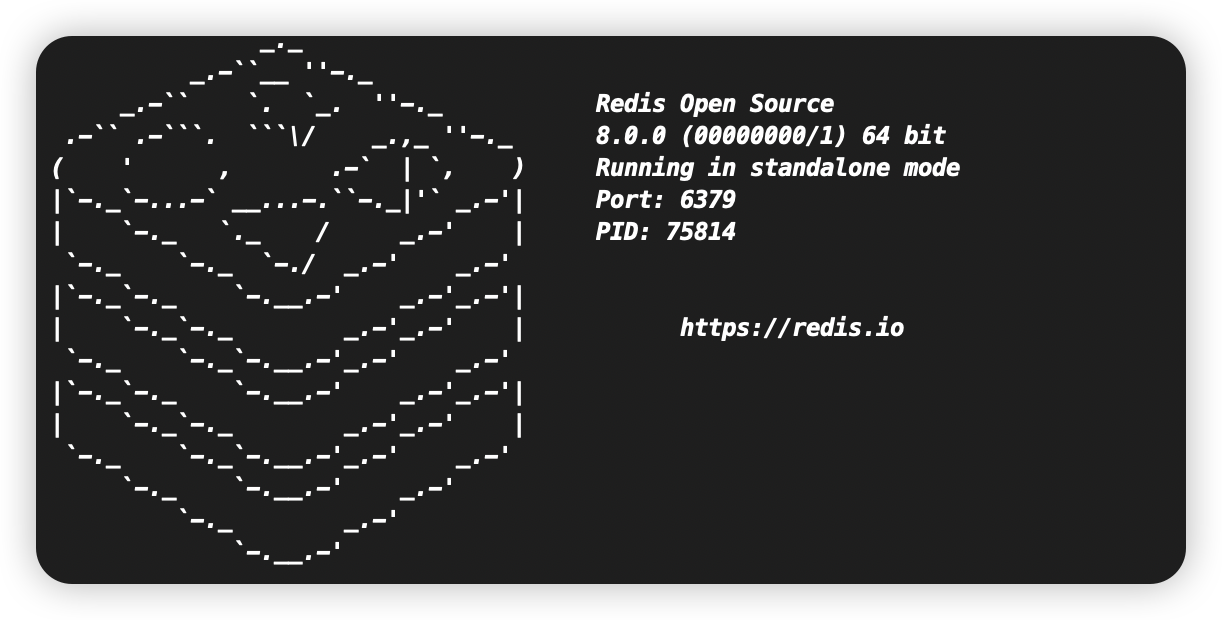
- 查看redis服务进度
通过下面的命令查看redis是否正在运行:ps axu | grep redis

- Redis-cli连接redis服务
#输入以下命令即可连接本地(127.0.0.1)的6379端口:
redis-cli
#也可以显示地指定连接地址和端口,在以下的场景中更常用:
# 1. Redis不在默认地址或端口上运行时
# 2. 连接到远程Redis服务器时
# 3. 写脚本或调试时更明确地制定参数
redis-cli -h <host> -p <port>
通过执行PING命令来检测redis服务是否启动.
127.0.0.1:6379> PING
PONG
- 关闭redis服务
redis-cli shutdown
#如果使用了密码认证,需要加上-a参数:
redis-cli -a <password> shutdown
#如果Redis不在默认端口或主机上:
redis-cli -h <host> -p <port> shutdown
#如果使用homebrew安装并且以服务方式启动的
brew services stop redis
#使用kill命令终止进程(不推荐,可能会导致数据丢失)
ps aux | grep redis
#然后用kill终止
kill <PID>
- 让redis以后台运行方式
在redis.conf中将demonize no修改成yes即可
评论区
请登录后发表评论